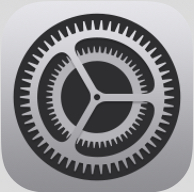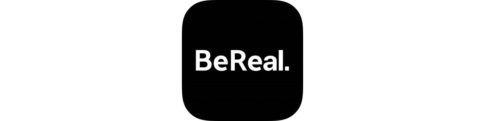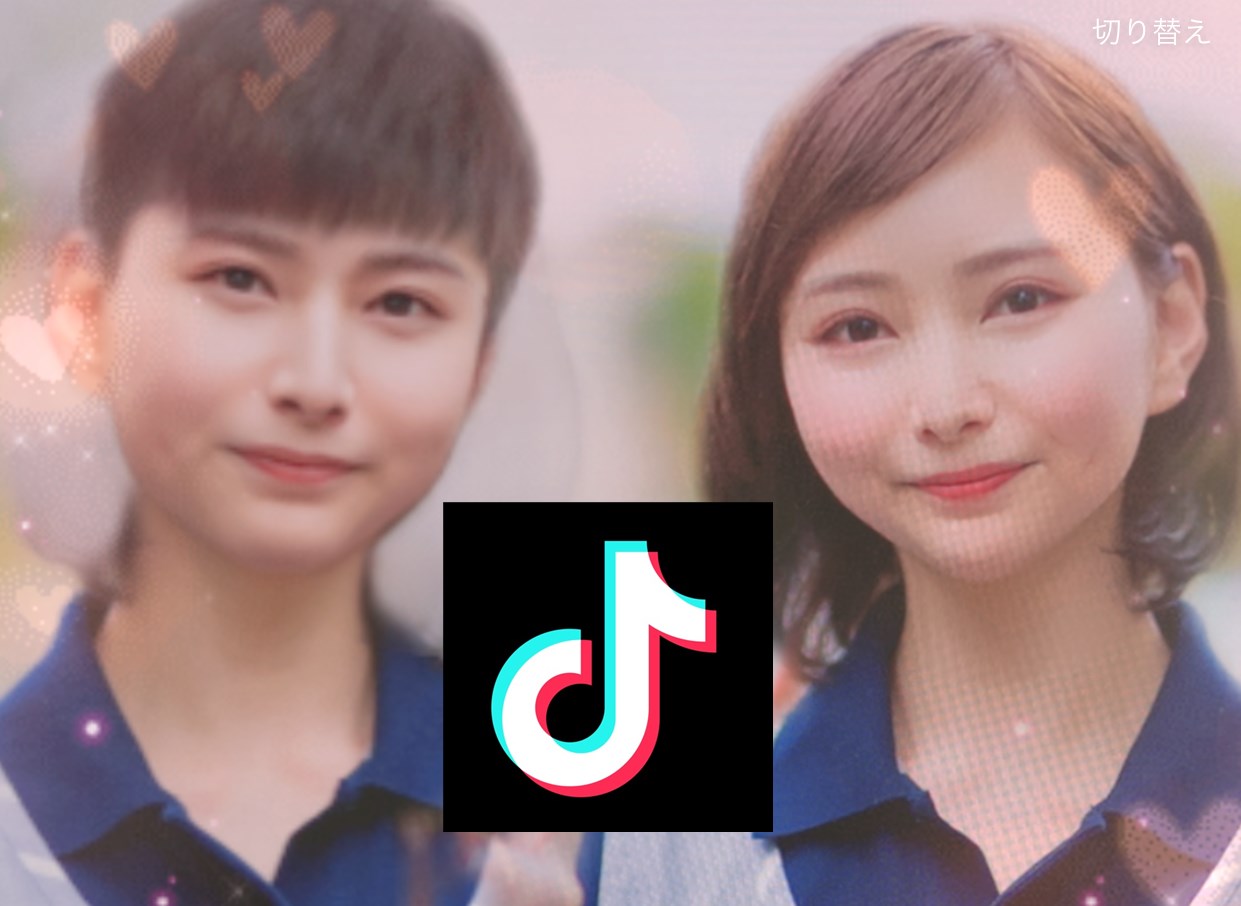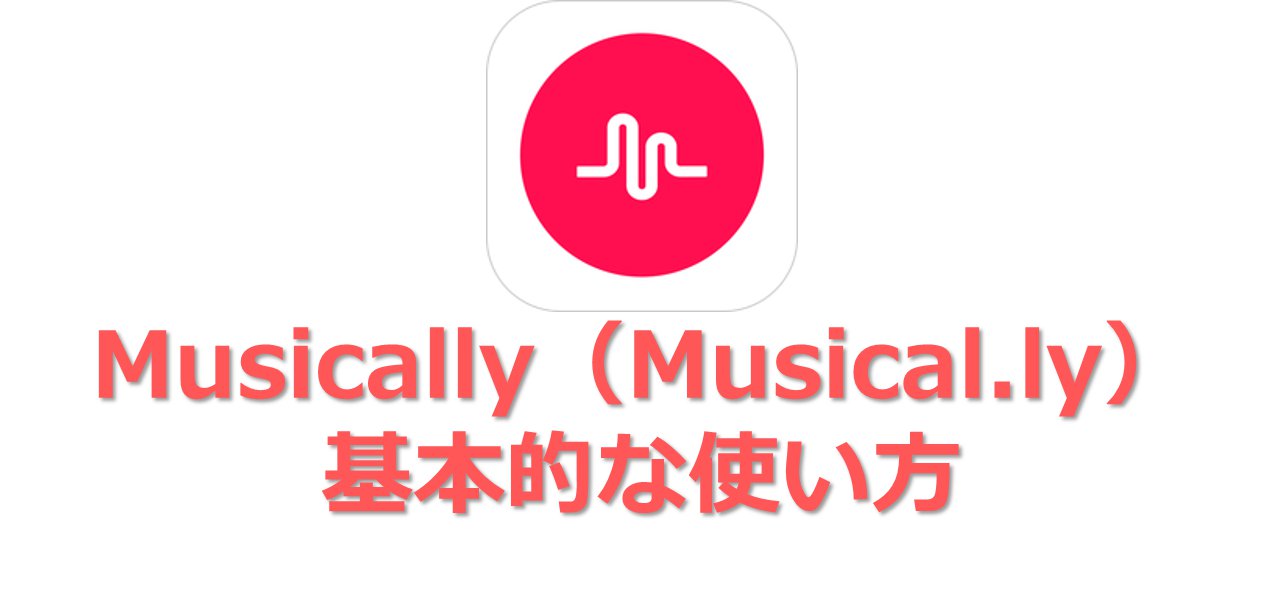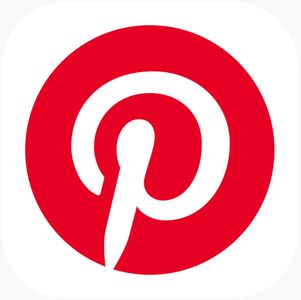本記事は、X(旧Twitter)の基本的な設定について解説します。
自分が発信した情報に対してリアクションがあると嬉しいものです。X上ではリツイートやいいねがそれに該当しますが、フォロワー数が多くなると膨大な量の通知が届いてしまいます。
今回はそのXの通知における基本的な設定方法とフィルターをかけて特定の人からのみ受信する方法、通知が表示されないなどのエラーについても解説します。
もくじ
X(旧Twitter)の通知設定画面へのアクセス方法
X のモバイルアプリから通知設定画面にアクセスするには、
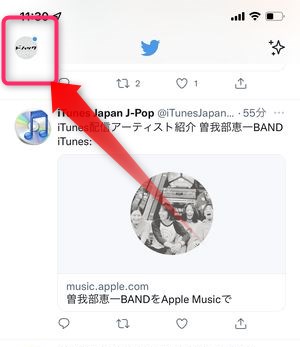
▼🏠ホーム画面から自分のアカウントアイコンをタップし、
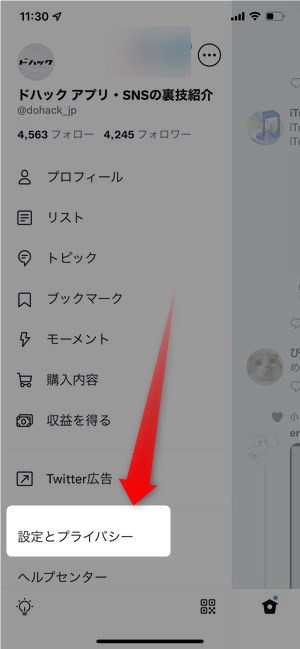
▼設定とプライバシーをタップ。
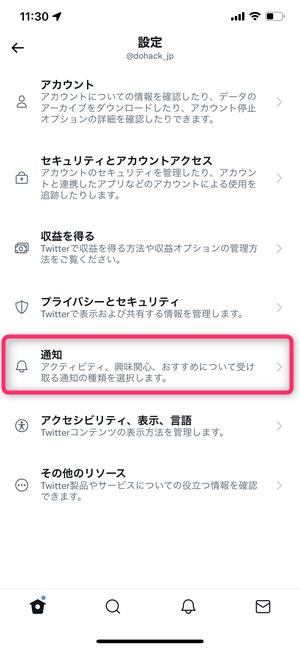
▼次に通知をタップ。
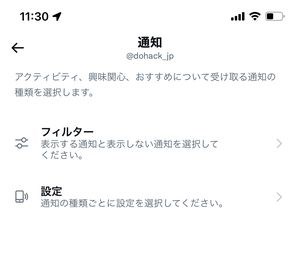
▼そうするとフィルターと設定が表示されます。
フィルターは、通知される内容の制御を行うことができ、関連の低い情報などを通知から排除するような設定を行うことも可能です。設定は通知の種類の制御を行うことが可能になりす。
ではここから具体的な X の通知設定を見ていきましょう。
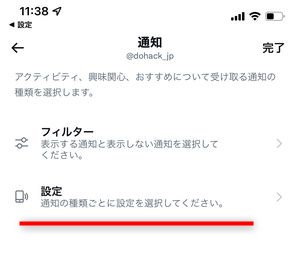
▼X アプリ上の設定画面から通知を選択し、設定をタップすると、
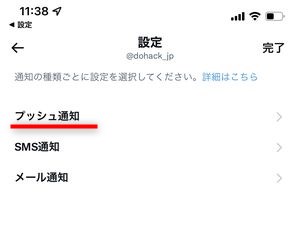
▼ プッシュ通知SMS通知メール通知の3種類の通知を選ぶことができますので、プッシュ通知を選択。
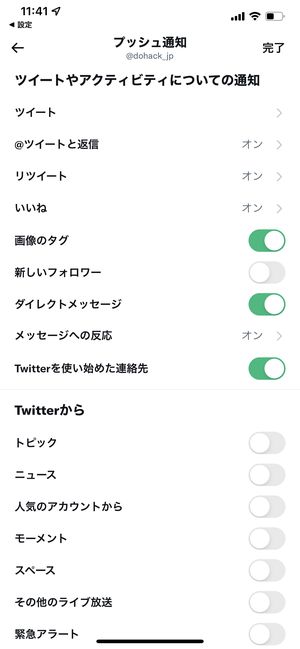
そうすると X の細かい通知設定の画面を開くことができます。
このアクセス方法はアプリの画面で解説していますが、モバイルWebでXを閲覧している際も、基本的には同じリンクからアクセスすることが可能です。
【要注意】Xの通知設定前に必ず「端末の通知設定」をチェック
通知設定を行う前に必ず確認したいのが、スマホ端末側の通知設定です。端末側の通知設定が適切に行われていないとアプリ側でいくら通知設定を制御しようとしても、設定できません。
スマホ端末側の通知設定を開くには、設定アプリ→通知→Xを選択するか、
▼スマホ端末側の通知がオンになっていない場合は、 X アプリ上でもこのように表示されますので、iOSの設定を開くをタップし、通知設定の画面にアクセスします。
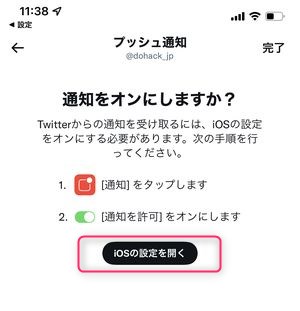
▼ツイッターの設定画面が表示されたら通知をタップ。
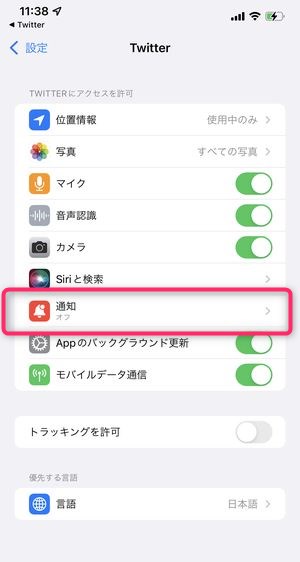
▼まず通知を許可をオンにし、
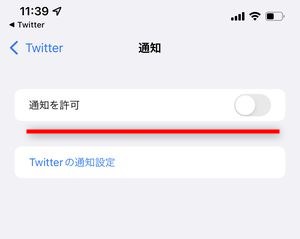
▼端末上で通知がどのように表示されるかを設定します。
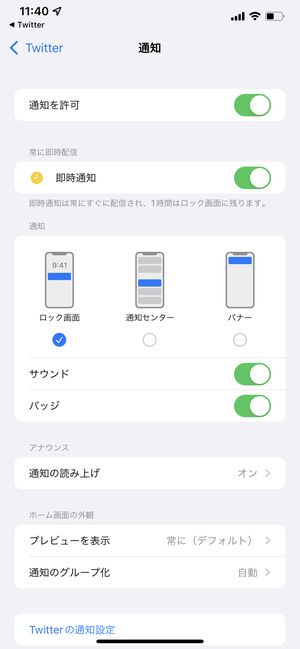
この設定を行っておくことによって X 上の通知の制御が適切に端末に反映されるようになります。
Xで特定のユーザーのツイートを通知で受け取る方法
X 上で特定のユーザーが発した情報・ツイートを通知で受け取る方法は、
▼まずそのユーザーをフォローしていることが大前提で、フォロー後、そのユーザーのプロフィール画面に表示されている🔔+のアイコンをタップ。
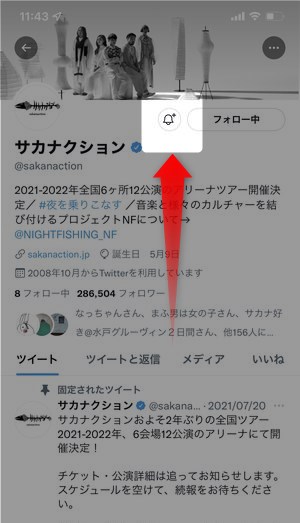
▼「アカウント通知」の設定画面が表示されますので、そのアカウントがつぶやくすべてのツイートを通知で受け取る場合はすべてのツイート、ライブ放送のツイートを受診する場合はライブ放送のツイートのみをタップします。
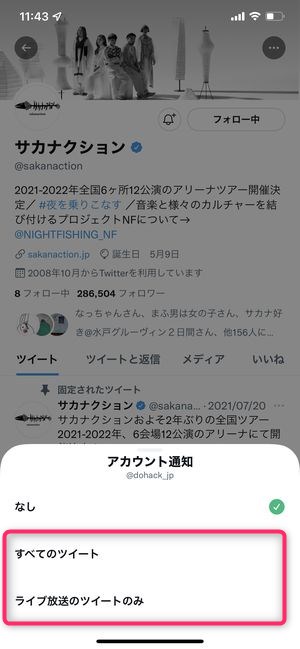
この設定を行っておくことによって、そのユーザーがツイートするたびに通知として情報を受け取ることができます。
▼その後、通知の設定画面に表示されているツイートをタップすると、先ほど通知を受信する設定を行った X のアカウントが表示されていることが確認できます。
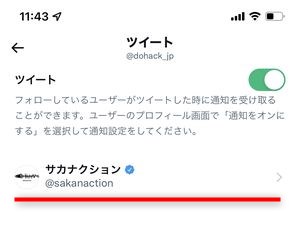
この画面から現時点でどのユーザーの通知を受信することにしているか確認することができます。
Xで自分のツイートに対して他ユーザーからの反応を受け取る方法
@ツイートと返信を通知で受け取る方法
▼@ツイートと返信(リプライ)を通知で受け取るには、プッシュ通知設定にて@ツイートと返信をタップ。次の画面でスイッチをオンにします。
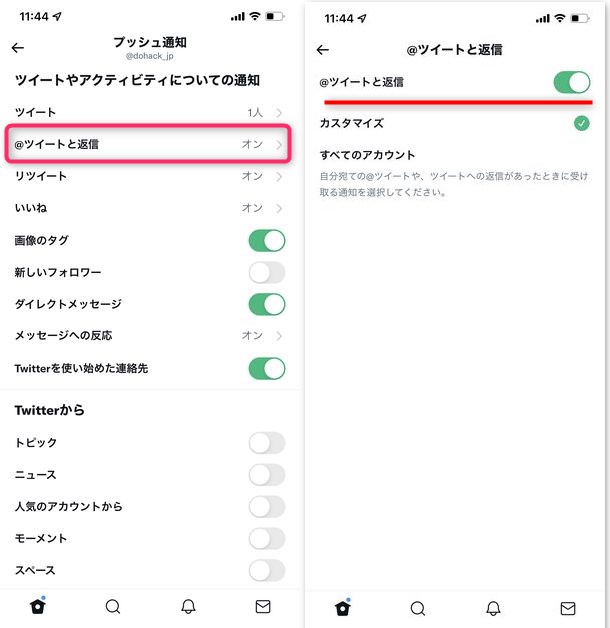
リツイートやいいね・画像へのタグ付けを通知で受け取る方法
リツイート(RT)やいいね、画像へのタグ付けが有った場合に通知を受け取るかどうかの設定は、
▼プッシュ通知画面のリツイートいいね画像のタグにて設定を行います。
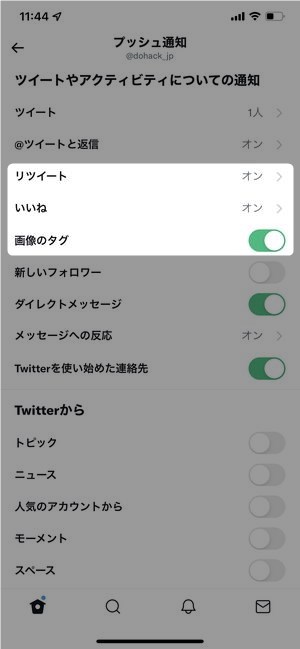
▼リツイートといいねの設定ではこのようにオン・オフを切り替えることができます。
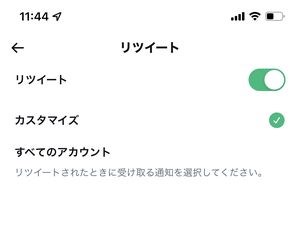
設定画面で表示される「カスタマイズ」と「すべてのアカウント」の違いは?
▼それぞれの設定画面では、通知のオン/オフの他に、カスタマイズとすべてのアカウントのチェック項目が表示されます。
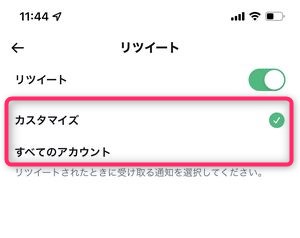
この時カスタマイズを選択すると、どのようになるのかというと、
▼通知→フィルター→ミュートしている通知をタップし、
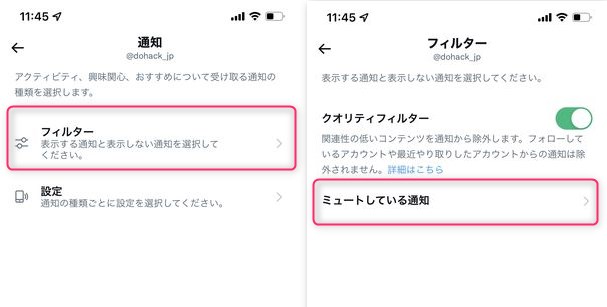
▼「ミュートしている通知」の一覧が表示され、ほかユーザーの状態に応じて、どこまで通知を受け取るか(ミュートしているか)の一覧を確認することができます。
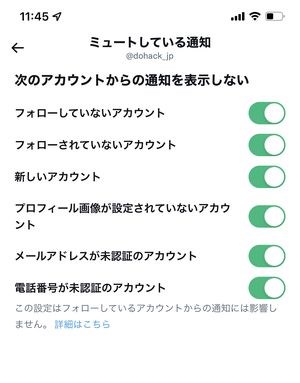
「カスタマイズ」はこの設定を反映しているとされ、「すべてのアカウント」設定時は、基本的に全てのアカウントからの@ツイートやリプライ、RT・いいねを通知で受け取ることとなります。
新しいフォロワー/DMがあった時に通知で受け取る方法
▼自身に新しいフォロワーが発生した時、ダイレクトメッセージを受信した時に通知を受け取るには、こちらのスイッチを ON の状態にしておきます。
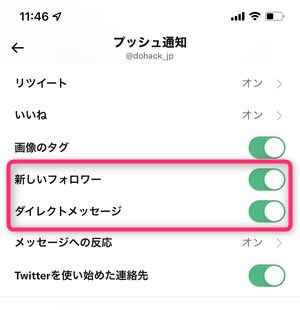
関連性の低い情報を通知しない方法(クオリティフィルター)
通知設定をカスタマイズしている中で自分と関連性の低い情報を極力通知しない方法があります。
それはクオリティフィルターという機能をオンにすることで実現します。
▼ クオリティフィルターに関する設定は、通知→フィルターをタップ。
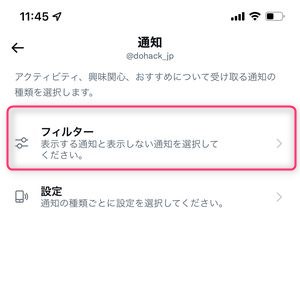
▼次に表示される画面でクオリティフィルターをオンにします。
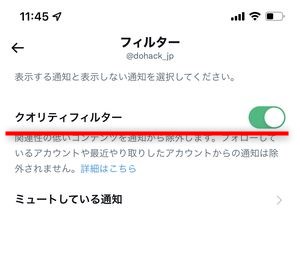
さらにそこから詳しいフィルターの中身を調整するには、ミュートしている通知をタップし、
▼「次のアカウントからの通知を表示しない」の各項目のオンとオフを切り替えることによって、詳細のフィルター設定を行うことができます。
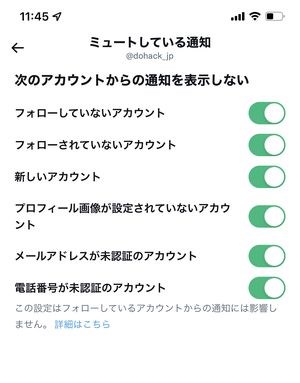
この設定は、通知の@ツイートやリツイートにある「カスタマイズ」にも影響する項目とされています。
X社からの情報を通知で受け取る方法
他ユーザーが自分に対して行なったリアクションの他にも、様々な形で X の通知が飛んできます。
代表的なものとして X社が選んだトピックやトレンド、人気アカウントとするユーザーからの情報通知で受け取るなどがあります。
▼設定項目としては「プッシュ通知」の 「Xから」に各項目がまとめられており、それらをオンにすることでより幅広い通知の種類を受信することができます。
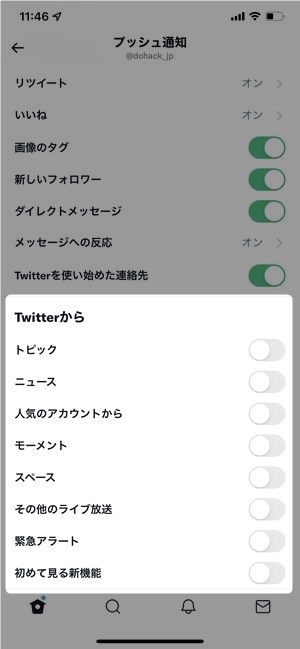
Xの通知音を変更する方法はある?
X公式アプリでは、通知を受信した時のサウンドは変更することができませんが、第3者が開発したサードパーティアプリであれば、通知音の変更が可能です。
▼その代表的なアプリとしては、Echofonで、アプリ内の設定から通知音の変更ができるようになっています。
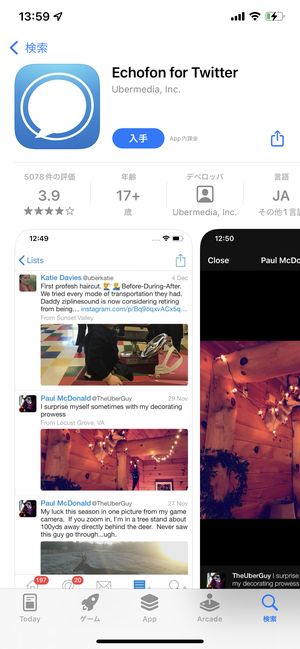
また Android 端末ではかつての端末で通知音の変更が可能だったようですが、現在の OS のほとんどではその通知音の変更ができなくなっているようです。
Siriに通知内容を読み上げてもらう方法
iOS の機能として Siri がありますが、 X から送られてきた通知の内容を Siri に読み上げてもらう機能があります。
▼設定アプリ→通知→Xから端末側の通知設定画面を開き、通知の読み上げをタップ。
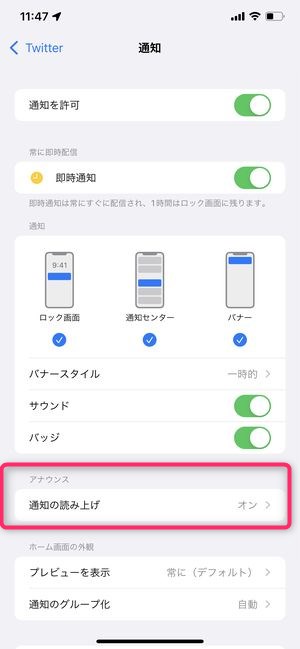
▼次のページにて X からの通知内容を知りが読み上げてくれるかどうかの設定をすることができます。
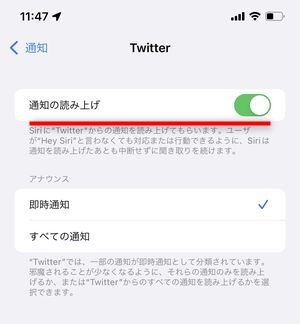
Xの通知が来ない?その原因と対処法
通知の設定が来ない最も主な原因としては、スマホ端末側の通知設定が全てオフになっているという状態です。
スマホ端末側の設定は、設定アプリ→通知→X→通知を確認し、
▼通知を許可の項目がこのようにオフの状態になっている場合、 X でどのような設定を行っていても通知を着信することがなくなってしまいますので、まずはここを調べるとよいでしょう。
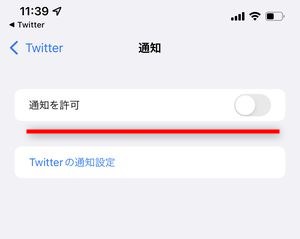
▽ X の通知が来ない場合に考えられる原因は、以下の記事に詳しく解説しています。
Xの通知が消えない?その原因と対処法
端末の状態アプリの設定状況において、ときおり X アイコンに表示されるバッジ(赤いの数字アイコン)が消えない場合が発生します。 その主な原因としては、未確認の通知が残っているか、自分宛のダイレクトメッセージが存在する可能性がありますが、その他にも様々な原因があります。
▽ X の通知が消えない、バッチがいつまでも表示されているなどの原因と対処法は以下の記事で詳しく解説しています。
まとめ
いかがでしたでしょうか。
今回は X アプリにおける通知の基本的な設定と、カスタマイズの方法について紹介しました。
フォロワー数が多くなればなるほど、通知の数が必然的に多くなる設計になっていますので、コミュニケーションをとるユーザーが増えてきた場合今回の記事を参考にして快適な X の通知仕様にしてみてはいかがでしょうか。